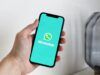Come recuperare messaggi WhatsApp cancellati senza backup Android
Sei il solito sbadato e, così, hai fInito col cancellare per sbaglio alcuni messaggi importanti che avevi in WhatsApp. Hai pensato di rimediare alla situazione ripristinando un backup dell’app ma, con tuo sommo dispiacere, hai scoperto che né su Google Drive né sulla memoria dello smartphone sono presenti copie di sicurezza dei tuoi messaggi. E ora? È per caso giunto il momento di rannicchiarsi in un angolo e cedere alla disperazione? Ovviamente no!
Se hai uno smartphone Android, puoi avvalerti di alcune soluzioni che scansionano la memoria del telefono e consentono di ripristinare, se ancora presenti, i messaggi cancellati da WhatsApp. Non ci credi? Allora prova a ritagliarti cinque minuti di tempo libero e a mettere in pratica i consigli che sto per darti: ti assicuro che potresti restare piacevolmente sorpreso dai risultati ottenuti.
Naturalmente non aspettarti miracoli: se i messaggi che hai cancellato da WhatsApp sono stati sovrascritti da altre informazioni sulla memoria dello smartphone, purtroppo non potrai fare molto per recuperarli. In caso contrario, però, potrai ripristinarli in pochi tap. Se vuoi saperne di più, continua a leggere: qui sotto trovi spiegato tutto quello che c’è da sapere su come recuperare messaggi WhatsApp cancellati senza backup Android.
Indice
- App per recuperare messaggi cancellati da WhatsApp
- Recuperare messaggi cancellati da WhatsApp da PC
- Come evitare la cancellazione dei messaggi in WhatsApp
App per recuperare messaggi cancellati da WhatsApp
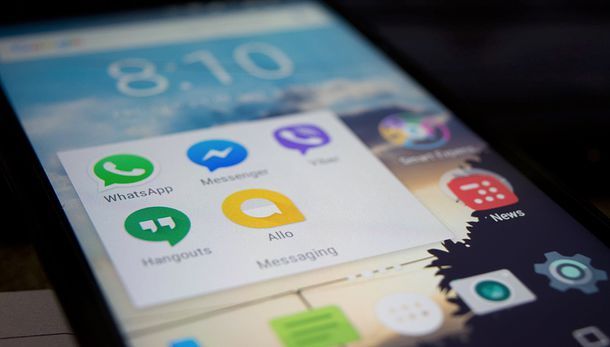
Se vuoi recuperare i messaggi cancellati da WhatsApp e non hai un backup a tua disposizione, puoi affidarti a delle app per Android che esaminano la memoria dello smartphone (o la SD installata al suo interno) e tentano di recuperare le chat che non sono state ancora sovrascritte da altri dati.
Le applicazioni in questione sono tutte molto semplici da utilizzare, ma purtroppo hanno un “difetto”: funzionano solo se il dispositivo è stato sottoposto alla procedura di root. Qualora non lo sapessi, il root è una procedura mediante la quale si sbloccano i permessi da amministratore su Android e quindi si ottiene la possibilità di compiere operazioni che normalmente non sarebbero consentite (come, per l’appunto, il recupero dei dati cancellati). Te ne ho parlato in maniera più dettagliata nel mio tutorial su come effettuare il root su Android.
Altra cosa importante da precisare è che l’installazione di nuove app sullo smartphone potrebbe portare alla sovrascrittura delle porzioni di memoria sulle quali erano ospitati i messaggi che ora vuoi recuperare, portando paradossalmente alla loro cancellazione definitiva. In teoria sarebbe preferibile non compiere alcuna operazione sul telefono finché non si riescono a recuperare i messaggi di proprio interesse, ma tu non hai molta scelta in tal senso. Per non “toccare” la memoria del cellulare potresti provare le soluzioni per PC di cui ti parlerò nel capitolo successivo del tutorial ma, ti avverto, sono più macchinose e costose da usare rispetto alle app per Android: a te la scelta.
Allora, tutto chiaro fin qui? Bene, allora non perdiamoci più in chiacchiere e passiamo all’azione vedendo quali app si possono usare per recuperare messaggi WhatsApp cancellati senza backup Android.
EaseUS MobiSaver
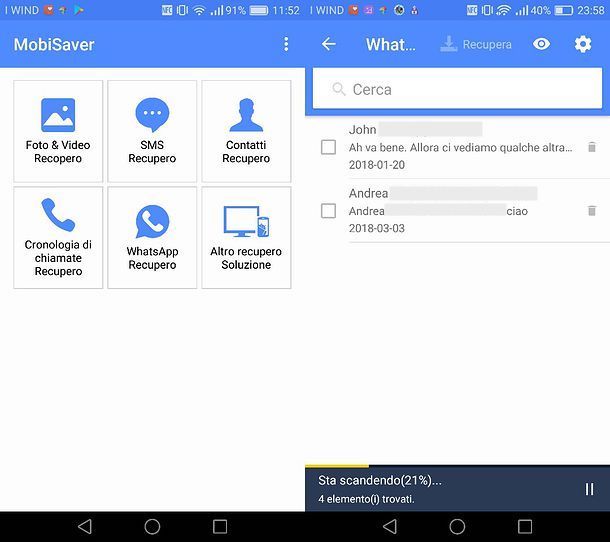
Tra le varie app di recupero dati che ho provato, EaseUS MobiSaver è quella che mi ha permesso di ottenere i risultati migliori: è infatti riuscita a recuperare le conversazioni che avevo cancellato da WhatsApp e a mostrarmele nella loro interezza. L’applicazione si può scaricare e usare gratis, tuttavia per ripristinare le chat e farle comparire nuovamente in WhatsApp occorre effettuare un acquisto in-app di 6,49 euro. Se non si effettua l’acquisto, è possibile consultare il contenuto delle chat ma non ripristinarle all’interno di WhatsApp.
Fatta questa doverosa precisazione, passiamo all’azione. Per prima cosa, apri la pagina del Play Store dedicata ad EaseUS MobiSaver e pigia prima sul pulsante Installa e poi su quello Accetto per procedere con l’installazione dell’app. A procedura ultimata, avvia MobiSaver, pigia sul pulsante WhatsApp Recupero presente nella sua schermata principale e concedi i permessi di root all’applicazione rispondendo Concedi all’avviso che compare sullo schermo.
A questo punto, attendi che la scansione della memoria dello smartphone venga portata a termine (non dovrebbe volerci molto) e ti verrà mostrata la lista dei messaggi di WhatsApp che si possono recuperare. Per visualizzare il contenuto di una chat, non devi far altro che pigiare su di essa. Per ripristinarla, invece, devi selezionarla usando l’apposita casella che si trova sulla sinistra, dopodiché devi pigiare sul pulsante Recupera che si trova in alto e devi sbloccare la versione completa di EaseUS MobiSaver effettuando l’acquisto in-app che ti viene proposto.
Undeleter
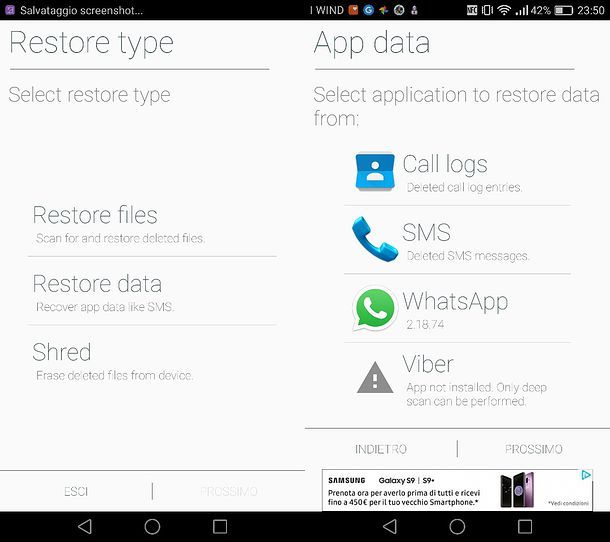
Se EaseUS MobiSaver non riesce a trovare i messaggi che hai cancellato da WhatsApp, puoi provare Undeleter: un’app di recupero dati che permette di ripristinare vari tipi di file cancellati (foto, video ecc.) e di recuperare i dati delle app, tra cui WhatsApp. Nei miei test non si è comportata benissimo: non è riuscita a “vedere” le chat che invece EaseUS MobiSaver è riuscita a recuperare ma, come si suol dire, tentar non nuoce. D’altronde l’applicazione è gratis: si può scaricare e usare a costo zero, l’unica sua limitazione consiste nella visualizzazione di uno spot pubblicitario di circa 15 secondi prima del recupero dei dati (limite che, però, si può rimuovere acquistando la versione completa dell’app per 4,99 euro).
Per scaricare Undeleter sul tuo smartphone, apri la pagina del Play Store dedicata all’app e fai tap prima sul pulsante Installa e poi su Accetto. A download completato, avvia Undeleter, pigia sul pulsante Prossimo e concedi i permessi di root all’app rispondendo Concedi all’avviso che compare sullo schermo. Se compare un riquadro con la scritta License Agreement, chiudilo.
A questo punto, fai nuovamente tap sul pulsante Prossimo, scegli l’opzione Restore data, seleziona l’icona di WhatsApp dalla schermata che si apre e attendi che venga eseguito un controllo completo della memoria dello smartphone. Al termine della procedura, se sono presenti messaggi recuperabili, seleziona questi ultimi e usa l’icona del floppy disk (in alto a destra) per salvarli.
Recuperare messaggi cancellati da WhatsApp da PC
Come già detto in precedenza, l’installazione di nuove app sullo smartphone potrebbe portare alla sovrascrittura delle porzioni di memoria su cui erano ospitati i messaggi da recuperare. Per evitare che ciò accada, puoi collegare il telefono al computer e usare alcuni programmi per il recupero dati disponibili su Windows e macOS.
Dr.Fone
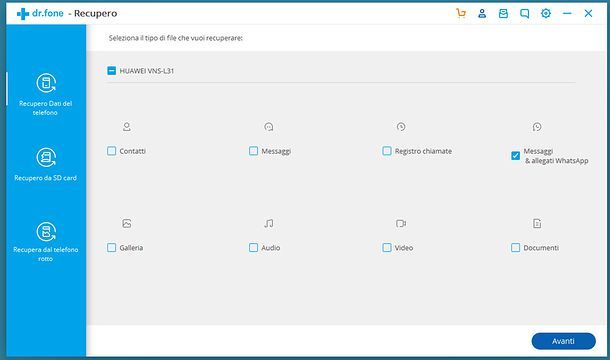
Dr.Fone di Wondershare è uno dei più famosi – e più completi – software di recupero dati per cellulari. È compatibile sia con Android che con iOS ed è disponibile sia per computer Windows che per Mac. Ha prezzi a partire da 79 euro + IVA (salvo promozioni), ma si può scaricare in una versione demo gratuita che mostra all’utente i dati che si riuscirebbero a ripristinare con la sua versione completa.
Per scaricare Dr.Fone per dispositivi Android, collegati al sito ufficiale del programma, seleziona la scheda Versione per Windows o Versione per Mac (a seconda del sistema operativo installato sul tuo computer) e clicca sul pulsante Download relativo ad Android.
A download completato, se utilizzi un PC Windows, avvia il file DrFoneForAndroid.exe che hai appena scaricato e, nella finestra che si apre, fai clic prima sul pulsante Sì e poi su OK. Metti quindi il segno di spunta accanto alla voce Accetto i termini del contratto di licenza e concludi il setup cliccando prima su Avanti per tre volte consecutive e poi su Fine. Se, invece, utilizzi un Mac, apri il pacchetto dmg che contiene Dr.Fone, trascina l’icona del programma nella cartella Applicazioni di macOS e il gioco è fatto.
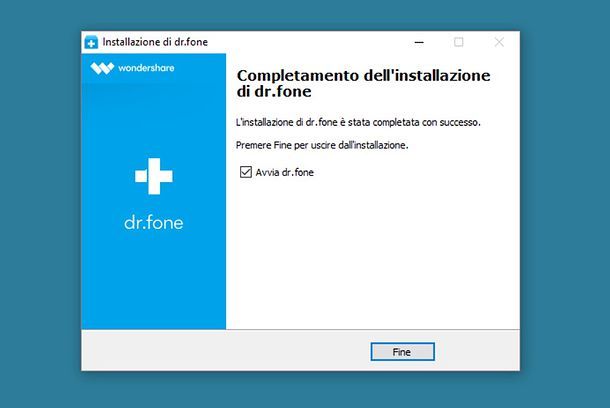
A questo punto, prendi il tuo smartphone e attiva la funzione di debug USB su quest’ultimo. Se non sai come si fa, vai nel menu Impostazioni > Opzioni sviluppatore e apponi il segno di spunta accanto all’apposita opzione. Se il menu “Opzioni sviluppatore” non risulta disponibile nelle impostazioni di Android, attivalo recandoti nel menu nelImpostazioni > Info sul telefono e facendo tap per 7 volte consecutive sulla voce Versione Build o sulla voce Numero serie.
Superato anche questo step, collega lo smartphone al computer, avvia Dr.Fone, clicca sul pulsante Recupero presente nella sua schermata iniziale e attendi che venga stabilita la comunicazione tra i due device. A questo punto, metti il segno di spunta accanto all’opzione Messaggi & allegati WhatsApp, pigia sul bottone Avanti e attendi che venga eseguita un’analisi preliminare del dispositivo.
Se ti viene chiesto di concedere i permessi di root a Dr.Fone e il tuo smartphone è stato sottoposto alla procedura di root, esegui l’operazione. Altrimenti clicca prima su Riprova e poi su Avvio per avviare la scansione della memoria del telefono in modalità non root (la quale fornirà risultati meno accurati rispetto a quella con il root abilitato).
A ricerca ultimata, seleziona la voce WhatsApp dalla barra laterale di Dr.Fone e ti verrà mostrata la lista dei messaggi recuperabili.
Altri programmi
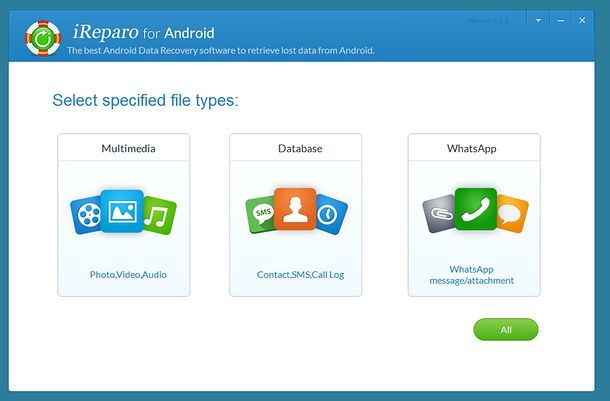
Se Dr.Fone non riesce a soddisfare le tue aspettative e/o ti sembra troppo costoso, puoi rivolgerti a delle soluzioni alternative: adesso te ne propongo un paio tra le più interessanti.
- Jihosoft Android Data Recovery – si tratta di un programma per il recupero dei dati cancellati dai dispositivi Android. È compatibile con Windows e macOS e permette di ripristinare non solo i messaggi di WhatsApp, ma anche foto, video, SMS e molto altro ancora. È a pagamento, costa 49,95$, ma ne è disponibile una demo gratuita che permette di scoprire quali dati si riescono a recuperare con la sua versione completa. Te ne ho parlato più in dettaglio nel mio tutorial su come recuperare messaggi cancellati: la procedura per recuperare i messaggi di WhatsApp è pressoché identica a quella per recuperare gli SMS, cambia solo l’opzione da scegliere all’inizio (WhatsApp anziché Database).
- EaseUS MobiSaver for Android – è la versione desktop dell’app che ti ho segnalato all’inizio del post. È compatibile sia con Windows che con macOS e, pur essendo a pagamento (la sua versione completa costa 39,95$), si può usare gratis per recuperare una conversazione alla volta. Te ne ho parlato più in dettaglio in numerosi tutorial, come ad esempio quello in cui spiego come recuperare la rubrica su Android.
Come evitare la cancellazione dei messaggi in WhatsApp
Arrivati a questo punto del tutorial, mi auguro che tu sia riuscito a risolvere il tuo problema e a recuperare i messaggi cancellati da WhatsApp anche senza backup. Prima di lasciarti, però, voglio darti un paio di suggerimenti per evitare che una situazione come quella in cui ti sei trovato fino a qualche minuto fa si ripeta.
Attivare i backup di WhatsApp
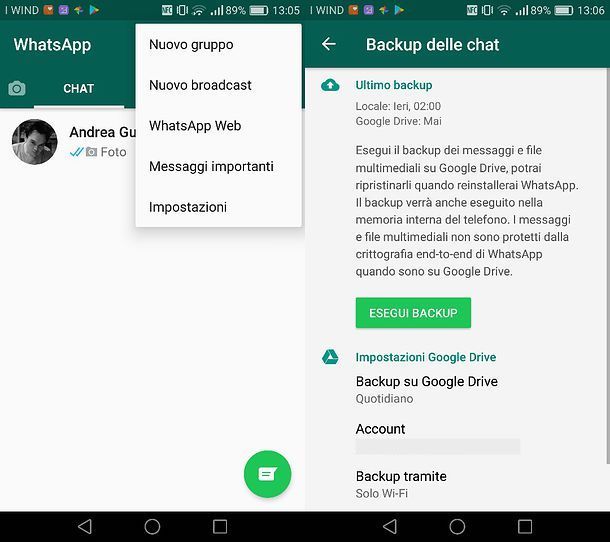
Per quanto possa apparire banale, il modo più efficace per evitare di perdere dei messaggi importanti in WhatsApp è sfruttare la funzione di backup inclusa nell’app, la quale salva una copia di sicurezza dei messaggi e dei file contenuti in questi ultimi sia in locale che sul cloud, su Google Drive.
Per attivare la funzione di backup di WhatsApp, avvia l’applicazione, seleziona la scheda Chat, pigia sul pulsante ⋮ collocato in alto a destra e seleziona la voce Impostazioni dal menu che si apre. Nella schedata successiva, vai su Chat, poi su Backup delle chat e imposta l’opzione Backup su Google Drive su Quotidiano. Seleziona quindi il tuo account Gmail dal riquadro che si apre, rispondi Consenti all’avviso che compare sullo schermo e il gioco è fatto.
Da questo momento in poi, WhatsApp salverà automaticamente un backup di chat e allegati su Google Drive e sulla memoria dello smartphone. Per includere anche i video nel backup, metti il segno di spunta accanto alla voce Includi i video che si trova in fondo alla schermata. Per avviare manualmente la creazione di un backup, invece, fai tap sul bottone Esegui backup.
Ti rammento che, nel caso in cui volessi proteggere i tuoi backup con la crittografia end-to-end, la cosa è fattibile recandosi nella sezione Chat > Backup delle chat di WhatsApp e attivando poi l’opzione Backup crittografato end-to-end; in caso di smarrimento della password impostata a protezione del backup, però, non sarà possibile accedervi in alcun modo. Maggiori info qui.
Se qualche passaggio non ti è chiaro e/o vuoi maggiori informazioni su come fare il backup di WhatsApp, consulta il mio tutorial dedicato all’argomento.
Usare app che salvano la cronologia di WhatsApp
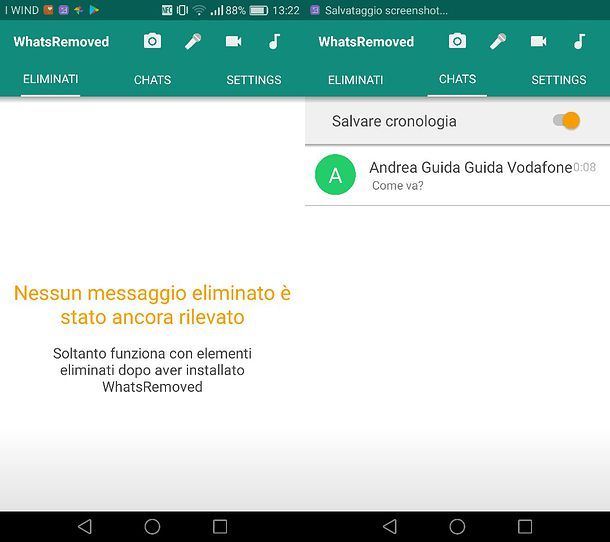
Se vuoi, puoi affidarti anche a delle app che registrano la cronologia delle conversazioni su WhatsApp e “catturano” tutte le notifiche relative all’app. Ti dico sin da subito che non sono il massimo sotto il punto di vista della privacy: applicazioni di questo genere potrebbero intercettare tutte le notifiche e captare le informazioni presenti in esse, ma per i tipi sbadati come te potrebbero risultare utili.
Tra le app che consentono di monitorare le notifiche e la cronologia di WhatsApp, ti segnalo WhatsRemoved, che è completamente gratuita ed è disponibile direttamente sul Play Store. Per utilizzarla, dopo averla scaricata sul tuo smartphone, avviala, segui il suo tutorial iniziale e pigia sull’opzione Rileva i messaggi cancellati e i loro file (consigliato).
Dopodiché permetti all’app di accedere ai dati presenti sulla memoria dello smartphone e/o sulla SD, rispondi Sì all’avviso che compare sullo schermo, sposta su ON la levetta relativa all’opzione Leggi i dati di notifica e dai conferma per consentire a WhatsRemoved di “catturare” le notifiche che arrivano sullo smartphone.
Superato anche questo step, puoi aprire l’applicazione e trovare la cronologia delle conversazioni di WhatsApp nelle schede Chats ed Eliminati (in cui verranno ospitati i messaggi cancellati da WhatsApp). Come facilmente intuibile, WhatsRemoved sarà in grado di captare, e quindi recuperare, solo le chat effettuate dopo la sua installazione sul telefono.

Autore
Salvatore Aranzulla
Salvatore Aranzulla è il blogger e divulgatore informatico più letto in Italia. Noto per aver scoperto delle vulnerabilità nei siti di Google e Microsoft. Collabora con riviste di informatica e cura la rubrica tecnologica del quotidiano Il Messaggero. È il fondatore di Aranzulla.it, uno dei trenta siti più visitati d'Italia, nel quale risponde con semplicità a migliaia di dubbi di tipo informatico. Ha pubblicato per Mondadori e Mondadori Informatica.